电脑硬盘低级格式化教程
发布时间:2017-03-31 15:24:36作者:知识屋
电脑硬盘怎么低级格式化?一般在电脑系统中是无法完成低级格式的,需要借助pe工具来进行操作,而且低级格式化会导致硬盘数据丢失,因此在低级格式化之前要备份好数据文件,下面给大家介绍如何使用pe工具进行硬盘低级格式化。
1、将制作好的u盘启动盘插入电脑接口,开机按快捷键进入主菜单界面,选择“【07】MaxDos工具箱”,如下图所示:
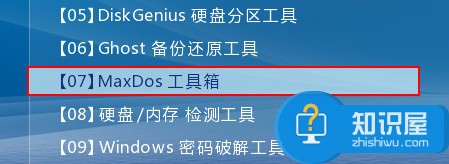
2、在打开的主菜单界面中,选择“A.MAXDOS工具箱&MAXDOS TOOL BOX.”,如下图所示:
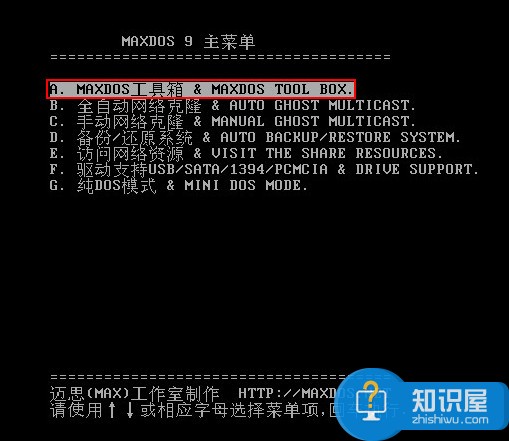
3、进入maxdos主菜单后,根据需要操作的提示在命令行输入low按回车,如下图所示:
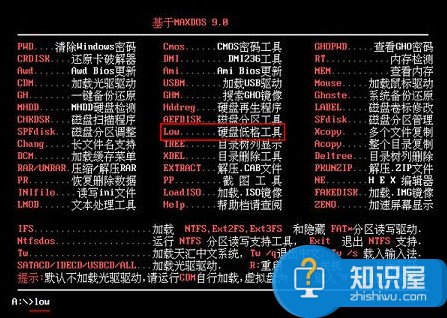
4、根据提示按Y进入硬盘低级格式化程序,如下图所示:

5、将光标移至“低格当前驱动器”按回车,如下图所示:
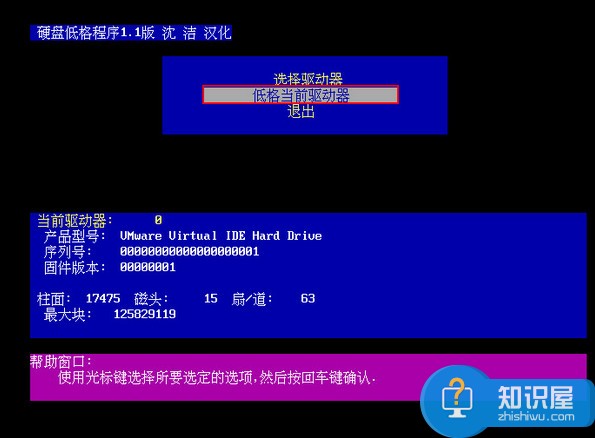
6、接着会弹出是否选择在LBA模式进行低格硬盘,这里选择按“N”,如下图所示:
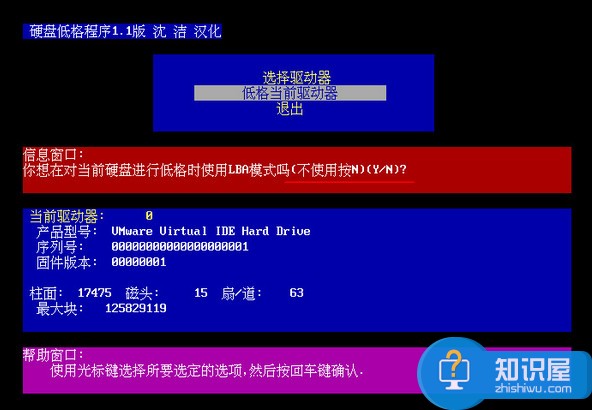
7、然后会弹出是否确定低级格式化操作,选择按“Y”进行格式化,如下图所示:
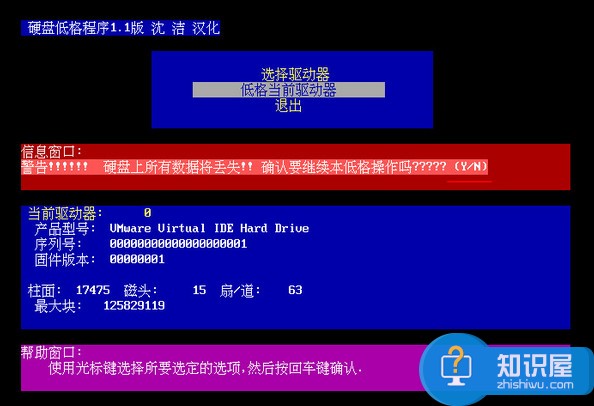
8、接下来就开始进行低级格式化操作,稍等片刻即可完成,如果想停止操作,按esc停止,如下图所示:
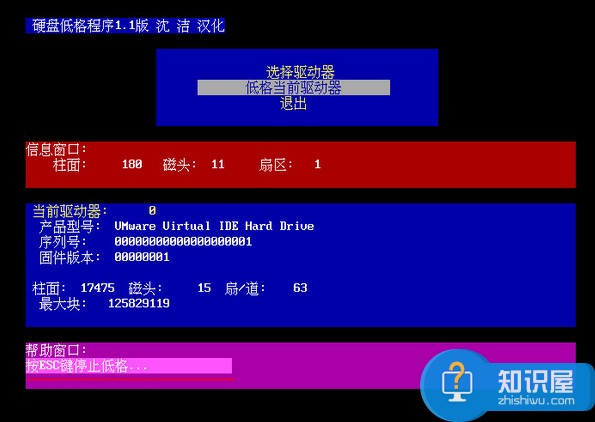
如何低级格式化硬盘的操作就给大家介绍到这,切记在低格之前备份好硬盘的数据,以防丢失。
相关知识
软件推荐
更多 >-
2
win7桌面的库文件夹怎么删除掉?
-
3
win7局域网无法ping通本机的解决方法
-
4
如何对Win7系统的默认字体清晰度进行调节?
-
5
下载的字体怎么安装到电脑上,电脑字体安装方法[此教程适用于多种
-
6
Win7比XP系统好用 用好WIN7必须记住的70个技巧
-
7
Windows安装更新过程中能不能停止安装更新?
-
8
图解Windows XP文件夹无权限拒绝访问
-
9
比较常见的BIOS设置方法实现U盘成功装系统
-
10
怎么看系统是不是正版? 查看Win7是不是正版方法


















































